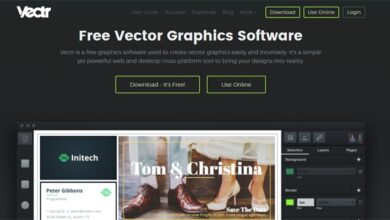L’icône Wi-Fi a-t-elle disparu dans Windows 10? Pour que vous puissiez le réparer
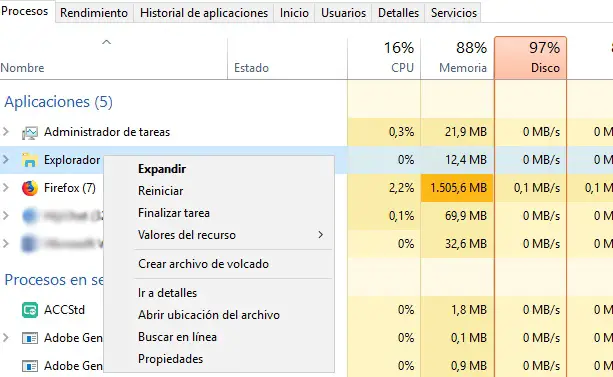
Comme la plupart d’entre vous le savent déjà, dans Windows 10 et dans les versions précédentes du système Microsoft , il y a une icône dans la barre des tâches du même qui nous dit quand l’ordinateur est connecté à un réseau WiFi , ou quand nous allons connecter Windows à Internet via un câble Ethernet.
Cependant, on a vu que parfois, dans Windows 10, cette icône de réseau disparaît, parfois complètement, parfois apparaissant comme une icône Ethernet au lieu du WiFi car une telle erreur peut nous dérouter. Par conséquent, pour commencer, nous dirons que si Windows affiche l’icône Ethernet au lieu de l’ icône WiFi, nous pouvons le résoudre, comme nous le verrons ci-dessous.
Tout d’abord, nous pouvons redémarrer l’ Explorateur de fichiers Windows , car avec cela souvent certains problèmes sont résolus liés à la barre des tâches du système d’exploitation , une action peut être effectuée à partir du gestionnaire de tâches, auquel nous sommes d’accord avec la combinaison de touches » Ctrl + Shift + Echap «.
Une fois ici, nous cliquons sur » Processus » et faisons un clic droit sur l’entrée de l’Explorateur Windows pour ensuite cliquer sur l’option » Redémarrer «. Dans le même temps, une autre solution consiste à désactiver puis à activer la connexion WiFi du système d’exploitation.
![]()
Pour ce faire, nous allons dans l’application de configuration Windows 10 , et nous allons dans la section » Réseau et Internet / WiFi «, où nous désactivons la connexion sans fil en déplaçant le curseur correspondant en position d’arrêt. Nous attendons quelques secondes et le rallumons, pour vérifier si le problème mentionné avec l’icône de la barre des tâches a été résolu et il apparaît comme il se doit.
Activez à nouveau l’icône WiFi si elle a disparu
Une autre solution possible est de supprimer puis de rajouter l’icône dont nous avons parlé, ce que nous pouvons faire également depuis le rôle de » Paramètres / Personnalisation / Barre des tâches «. Ainsi, il s’agit d’une section appelée « Zone de notification », nous cliquons sur « Sélectionnez les icônes qui apparaîtront dans la barre des tâches », puis désactivons celle correspondant au réseau du système . Nous le gardons pendant quelques secondes, puis la transformer à nouveau.
![]()
De plus, ce même accès sera d’une grande aide dans le cas où, soudainement, l’ icône réseau à laquelle nous nous référons disparaîtrait de la barre des tâches, tout comme cela peut arriver avec n’importe quel autre que nous voyons normalement dans cette section.
Enfin, une autre alternative possible si on trouve le problème que l’icône du réseau WiFi a disparu, c’est qu’elle a été cachée dans la liste déroulante de la barre des tâches elle-même, qui est représentée par une flèche vers le haut, où l’on peut trouver plusieurs icônes que nous pouvons faire glisser vers la barre susmentionnée afin qu’elles soient toujours visibles et accessibles .